vivo怎么召唤 vivo手机中如何召唤小v语音助手
随着科技的不断进步,智能手机已经成为人们生活中不可缺少的一部分,而在众多手机品牌中,vivo以其出色的性能和稳定的系统备受用户青睐。作为vivo手机的独特功能之一,小v语音助手更是让用户们在日常使用中体验到了便捷与智能的融合。究竟怎样才能轻松召唤vivo手机中的小v语音助手呢?接下来我们将一一道来。
vivo手机中如何召唤小v语音助手
步骤如下:
1.在vivo手机桌面点击【设置】图标,进入到设置界面。
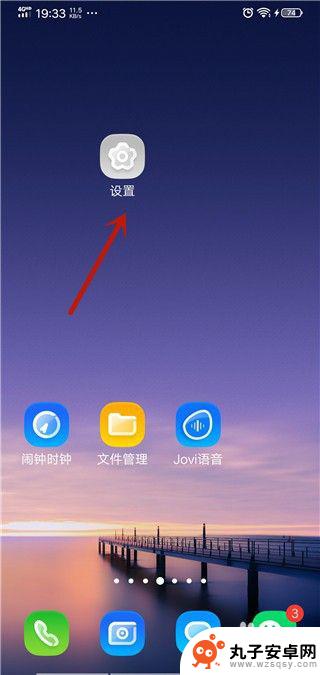
2.然后在里面点击【Jovi】选项进入。
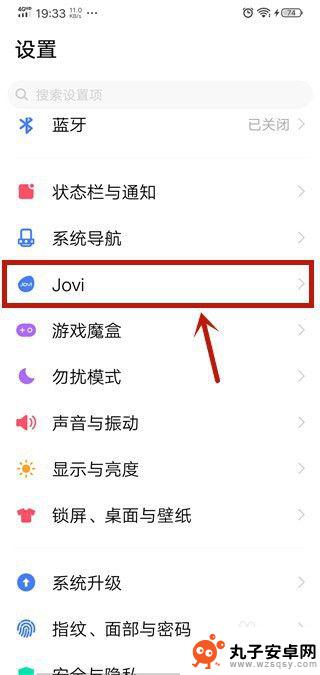
3.然后在来到的界面,点击【Jovi能力设置】选项。
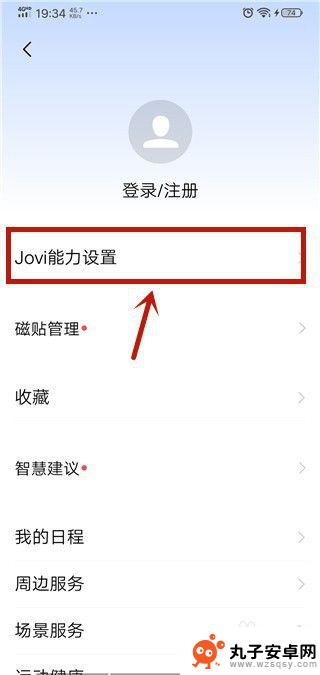
4.然后在里面点击【语音助手】选项。
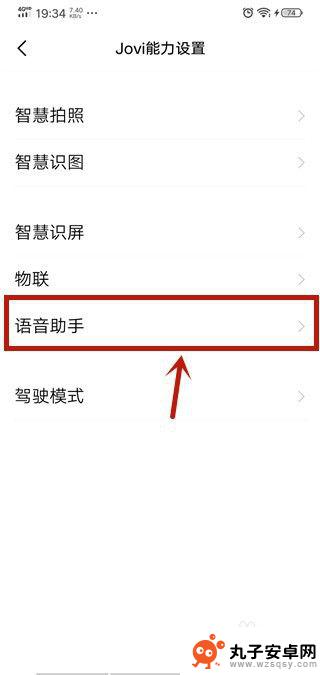
5.然后在里面点击【召唤设置】选项。
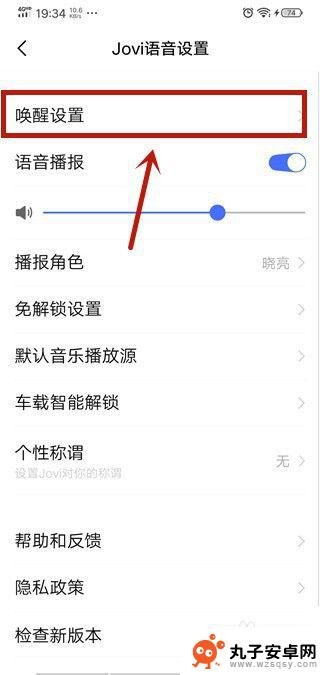
6.然后在里面可以看到4中召唤小V的方式,点击后面的按钮成为蓝色。就开启相应的召唤小V的方式,我们就可以通过这几种方法召唤小V。
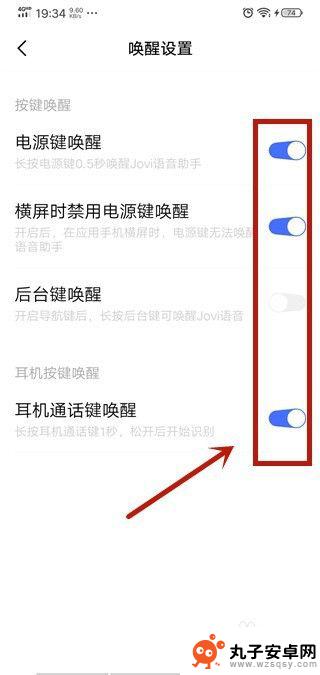
7.然后我们按照上一步的方法召唤出小V,可以通过语音进行手机操作,另外点击右下方的按钮,在里面可以对小V语音语言进行设置。
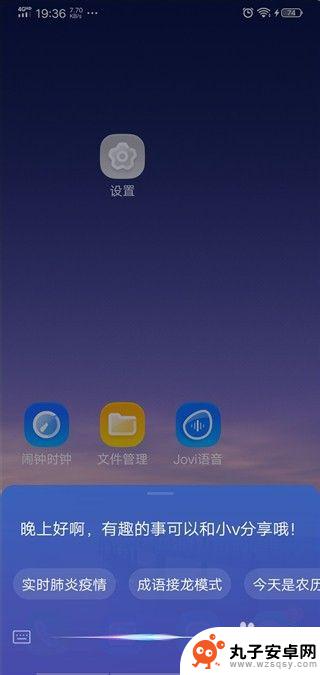
以上就是vivo怎么召唤的全部内容,如果遇到这种情况,可以按照以上步骤解决,非常简单快速。
相关教程
-
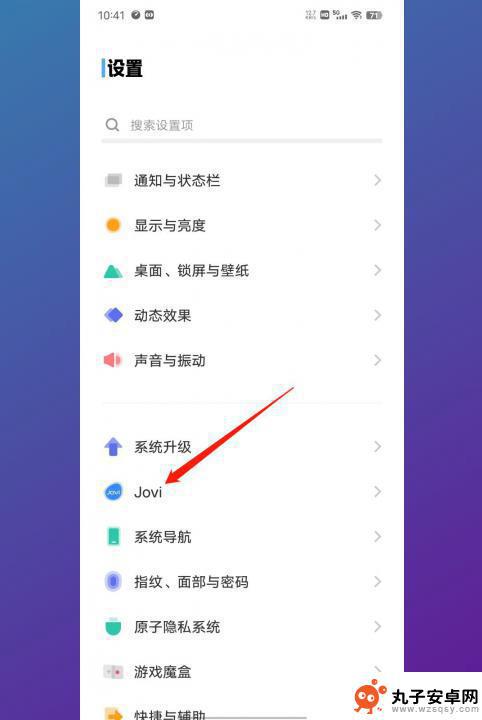 手机黑屏时怎么呼叫小v vivo黑屏无法唤醒小v怎么处理
手机黑屏时怎么呼叫小v vivo黑屏无法唤醒小v怎么处理在现代社会中,手机已经成为人们生活中必不可少的工具之一,随着手机的普及和使用频率的增加,一些问题也随之而来。其中之一就是手机黑屏时如何呼叫小v智能助手。尤其是在使用vivo手机...
2023-12-26 13:33
-
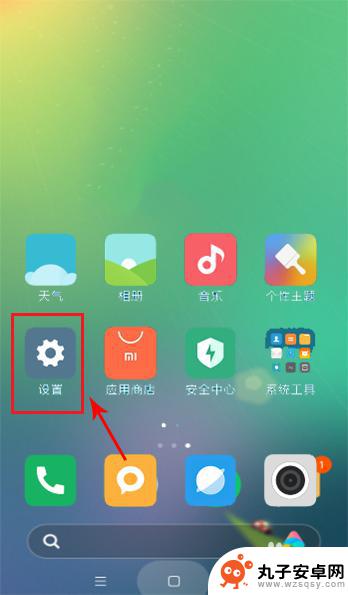 小米手机怎么唤醒语音助手 小米语音唤醒功能设置方法
小米手机怎么唤醒语音助手 小米语音唤醒功能设置方法小米手机的语音助手功能让用户能够更便捷地操作手机,其中的唤醒功能更是让用户体验到智能手机的便利性,想要使用小米手机的语音助手,用户可以通过简单的设置来实现唤醒功能,让手机听从你...
2024-05-13 13:32
-
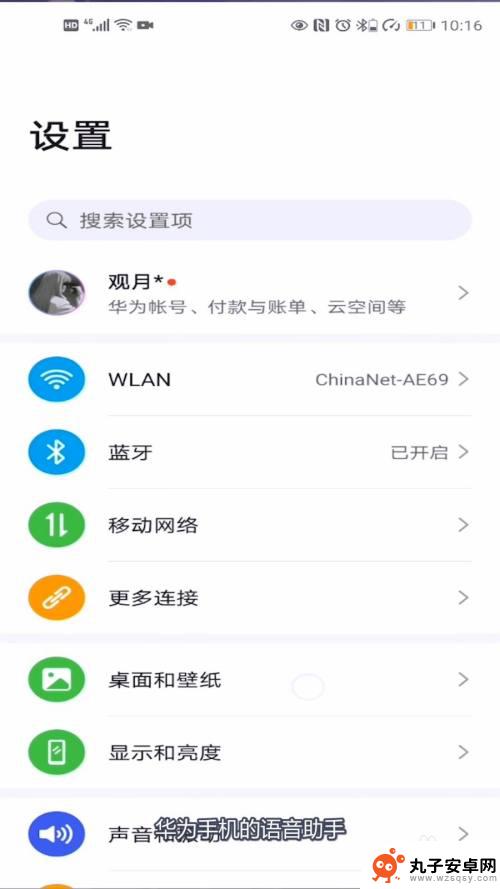 荣耀手机怎么语音唤醒视频 荣耀手机语音助手怎么设置唤醒指令
荣耀手机怎么语音唤醒视频 荣耀手机语音助手怎么设置唤醒指令荣耀手机作为一款备受用户青睐的智能手机品牌,其语音唤醒功能备受关注,用户可以通过设置唤醒指令来实现语音助手的快速唤醒,从而更便捷地使用手机功能。在荣耀手机上,用户可以根据自己的...
2024-02-29 17:38
-
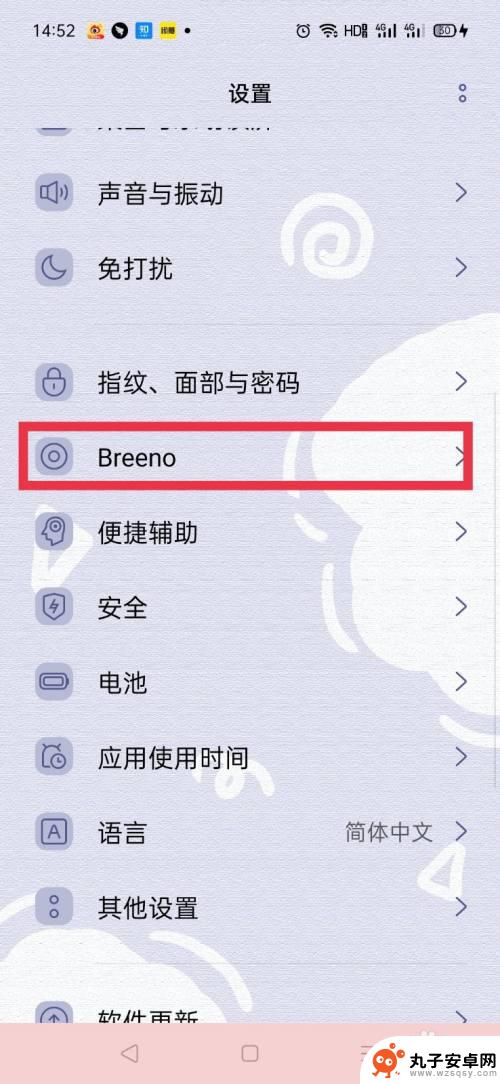 oppo语音助手怎么唤醒小布 oppo小布怎么开启语音唤醒
oppo语音助手怎么唤醒小布 oppo小布怎么开启语音唤醒随着科技的不断发展,智能语音助手已经成为我们生活中不可或缺的一部分,在oppo手机中,小布作为其独有的语音助手,为用户提供了便捷的操作方式。想要唤醒小布,只需在手机屏幕上轻点两...
2024-05-13 15:40
-
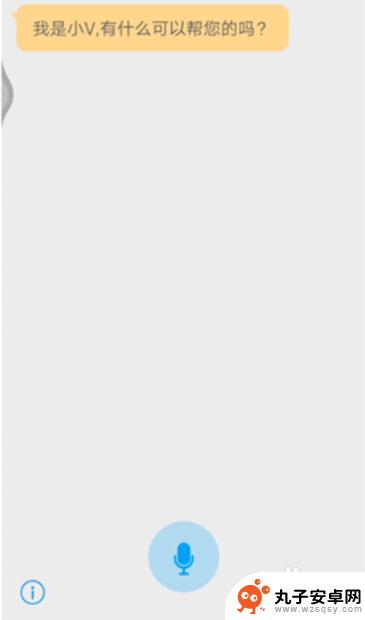 vivo手机智能语音助手叫什么 vivo手机语音助手名称是什么
vivo手机智能语音助手叫什么 vivo手机语音助手名称是什么vivo手机的智能语音助手被称为Jovi助手,它是vivo手机的一个重要特色功能,用户可以通过语音指令来实现手机操作,比如拨打电话、发送短信、查询天气等。Jovi助手的智能识别...
2024-09-12 17:41
-
 怎么在手机召唤him 我的世界手机版怎么用指令召唤him
怎么在手机召唤him 我的世界手机版怎么用指令召唤him在我的世界手机版游戏中,想要召唤特定的角色或生物是玩家们经常会遇到的情况,通过使用指令,玩家可以轻松地召唤出自己想要的角色,以便在游戏中进行更多的和挑战。很多玩家可能会对如何在...
2024-08-27 08:17
-
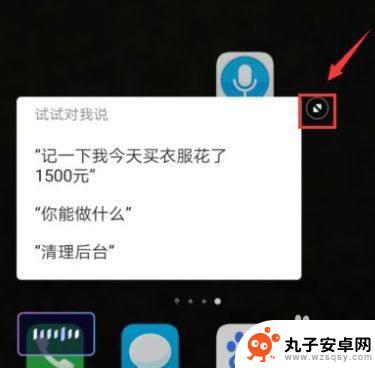 荣耀手机怎么更换语音唤醒词 荣耀yoyo唤醒词调整教程
荣耀手机怎么更换语音唤醒词 荣耀yoyo唤醒词调整教程荣耀手机作为一款备受用户喜爱的智能手机品牌,其语音唤醒功能一直备受关注,在日常使用中用户可以通过设置语音唤醒词来快速唤醒手机进行操作。而对于荣耀Yoyo手机用户来说,如何更换语...
2024-09-15 09:30
-
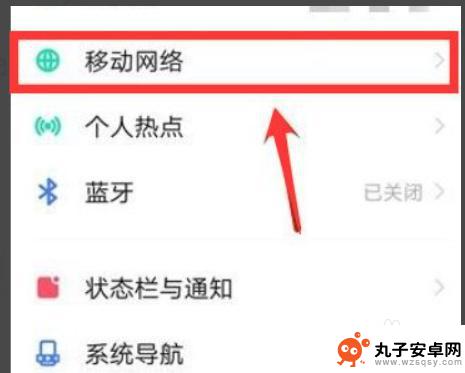 vivo手机高清语音通话在哪里设置 vivo手机高清设置在哪个菜单里
vivo手机高清语音通话在哪里设置 vivo手机高清设置在哪个菜单里vivo手机是一款功能强大的智能手机,除了拥有出色的性能和优质的摄像功能外,它还提供了高清语音通话功能,很多人在使用vivo手机时可能会想知道,高清语音通话在哪里设置?具体来说...
2024-01-09 13:23
-
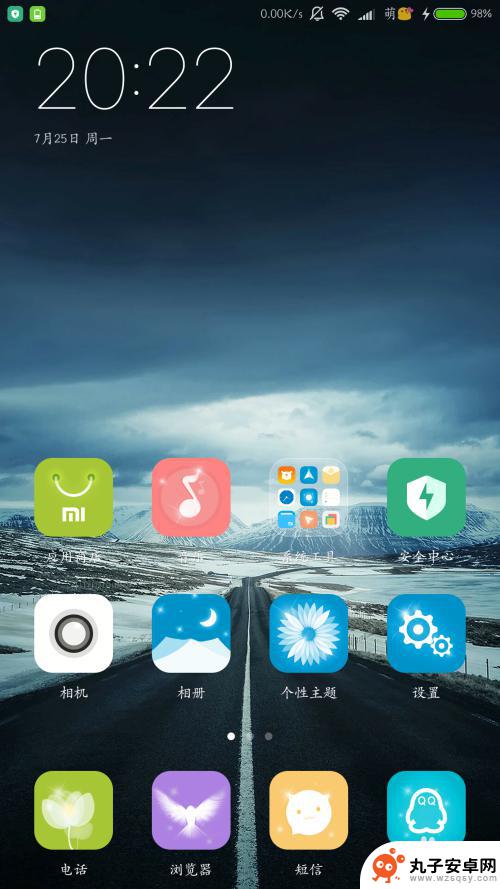 小米手机音量按键怎么装 小米手机音量键唤醒设置方法
小米手机音量按键怎么装 小米手机音量键唤醒设置方法小米手机音量按键是手机上非常重要的一个功能键,它可以用来调节手机的音量大小,不仅如此小米手机还可以通过设置来实现使用音量按键来唤醒手机的功能。这样一来我们就可以更加方便地操作手...
2024-02-05 13:28
-
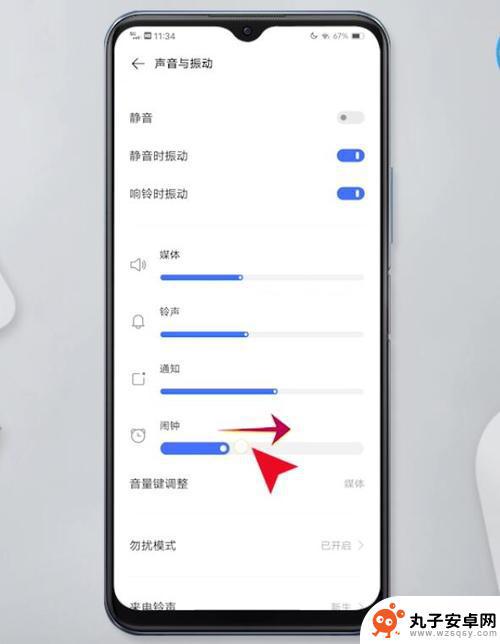 手机通话声音小怎么解决vivo vivo手机通话声音小怎么办
手机通话声音小怎么解决vivo vivo手机通话声音小怎么办近年来随着通讯技术的不断发展,手机已经成为我们日常生活中不可或缺的工具,有时候我们可能会遇到一些问题,比如在通话过程中发现手机的声音很小,让我们难以听清对方的声音。尤其是viv...
2024-11-26 17:42
热门教程
MORE+热门软件
MORE+-
 步步吉祥app手机版
步步吉祥app手机版
44MB
-
 趣动漫app
趣动漫app
58.27M
-
 咪咕圈圈漫画软件手机版
咪咕圈圈漫画软件手机版
19.61M
-
 漫天玉漫画最新版本
漫天玉漫画最新版本
52.31M
-
 ABC学习机安卓版本
ABC学习机安卓版本
29.43M
-
 武汉教育电视台手机版
武汉教育电视台手机版
35.59M
-
 声远论坛包
声远论坛包
37.88M
-
 在线翻译神器app软件
在线翻译神器app软件
11.91MB
-
 青云租app官网版
青云租app官网版
27.65MB
-
 家乡商城手机版
家乡商城手机版
37.66MB